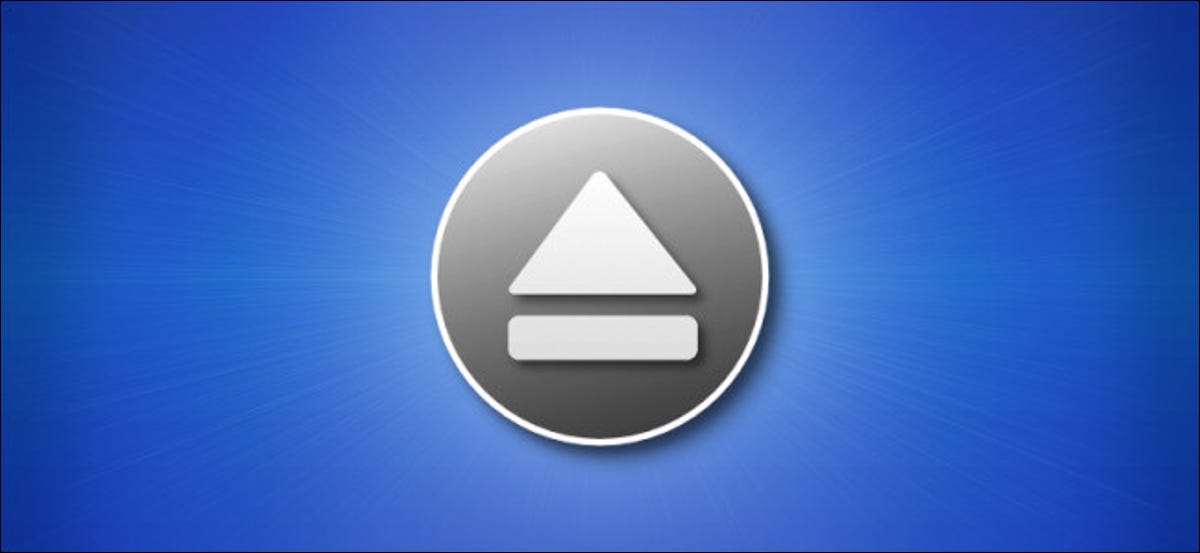
Prima di scollegare un'unità rimovibile su un Mac, bisogna sempre espellerla. Ecco cinque alternative per farlo con facilità e, iniziare, perché hai bisogno di espellere?.
Perché hai bisogno di espellere??
L'espulsione di un disco su un Mac è un passaggio necessario per evitare la perdita di dati. Ecco perché: per accelerare l'operazione percepita di scrittura dei dati su un'unità esterna, macOS a volte scrive i dati in una posizione temporanea in memoria invece di scriverli su disco. Se si disconnette un'unità prima che i dati siano stati scritti, Potrebbe perdersi.
Quando fai clic “Espellere” su un disco rimovibile, termina la procedura di scrittura temporanea, scrivendo il 100% dei dati sul dispositivo reale. Una volta espulso ufficialmente l'unità, nessun dato andrà perso quando disconnetti fisicamente l'unità rimovibile dal tuo Mac.
Metodo 1: trascina l'icona dell'unità nel cestino
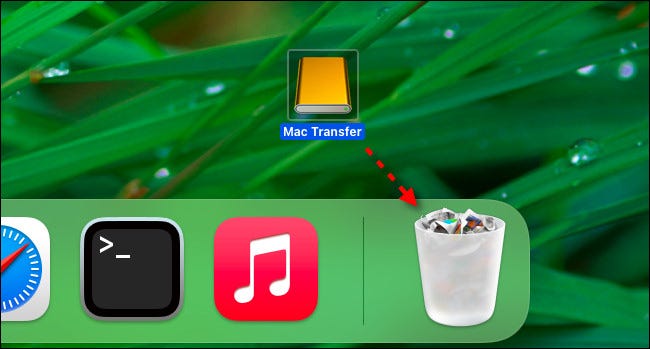
Uno di i modi più antichi l'espulsione di un'unità rimovibile su un Mac significa trascinarla nel Cestino. Per farlo, l'unità dovrebbe essere visibile sul desktop. Per cacciarlo fuori, basta fare clic e trascinare l'icona dell'unità nel cestino. Durante il trascinamento, l'icona del Cestino cambierà in un simbolo di espulsione. Una volta rilasciato il pulsante del puntatore, l'unità verrà espulsa.
Consiglio: Se non vedi un disco rimovibile sul desktop, puoi abilitare facilmente quella funzione. Porta il Finder in primo piano, quindi seleziona Finder> Preferenze dalla barra dei menu (o premi Comando + Mangia sulla tua tastiera). Quando si aprono le Preferenze del Finder, seleziona la scheda “Generale”, quindi metti i segni di spunta accanto agli elementi che vorresti vedere sul tuo desktop.
Metodo 2: Espelli dalla barra dei menu
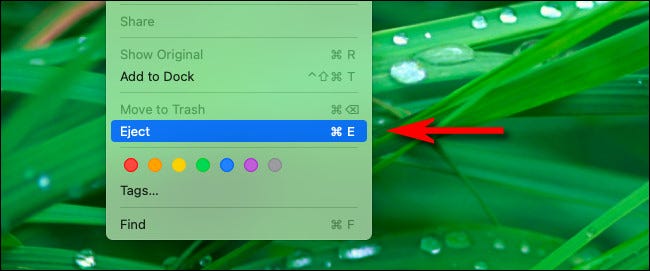
Puoi anche espellere un disco rimovibile tramite un'opzione nella barra dei menu nella parte superiore dello schermo. Per farlo, seleziona il disco rimovibile che vuoi espellere sul desktop o nel Finder, quindi seleziona File> Espelli dal menu.
Metodo 3: Espelli dalla barra laterale del Finder
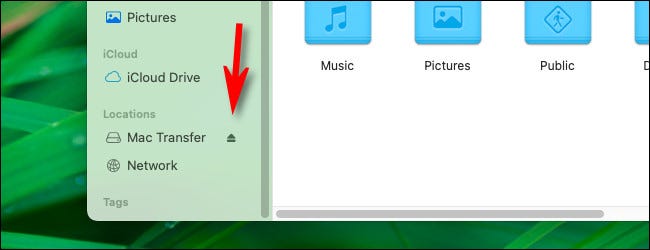
Inoltre è facile espellere un disco rimovibile dalla barra laterale del Finder. Basta aprire qualsiasi finestra del Finder ed espandere la sezione “Sedi” nella barra laterale. Dopo, fare clic sulla piccola icona di espulsione accanto al nome dell'unità nell'elenco.
Metodo 4: fare clic con il pulsante destro del mouse sull'icona del desktop dell'unità
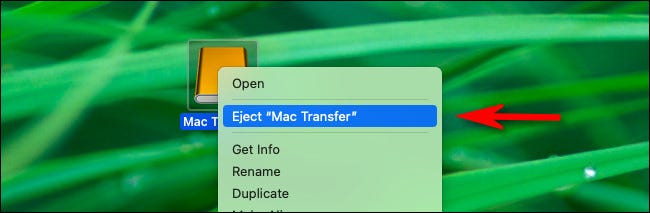
Gli utenti esperti adorano il menu di scelta rapida, e non dovrebbe sorprendere che tu possa usare quel menu per espellere i dischi. Basta selezionare l'icona dell'unità rimovibile nel Finder o sul desktop, e fai clic con il pulsante destro del mouse o del trackpad. Nel menu che appare, Selezionare “Espellere”.
Metodo 5: premi Comando + E
E infine, puoi anche espellere un disco usando solo la tastiera. Per farlo, evidenziare il disco (nella sua scrivania, in una finestra del Finder o nella barra laterale del Finder) e premi Comando + E. Il disco verrà espulso senza problemi. Molto facile!
IMPARENTATO: Come mai, Esattamente, è necessario espellere in modo sicuro il supporto USB?






